PowerEdge: iDRAC8 Ağ IP sini yapılandırma
Summary: Bu makalede, iDRAC8 için IP adresinin nasıl yapılandırılacağı açıklanmaktadır.
Instructions
iDRAC8'i yapılandırın.
Integrated Dell Remote Access Controller (iDRAC), sistem yöneticilerini daha üretken hale getirmek ve Dell sistemlerinin genel kullanılabilirliğini iyileştirmek için tasarlanmıştır. iDRAC, sistem sorunları konusunda yöneticileri uyarır, uzaktan sistem yönetimi gerçekleştirmelerine yardımcı olur ve sisteme fiziksel erişim gereksinimini azaltır.
1. iDRAC IP adresini ayarlama seçenekleri.
İlk ağ ayarlarınızı, iDRAC ile iletişim kurulabilmesi için ağ altyapınıza göre yapılandırmanız gerekir. IP adresinizi aşağıdaki arabirimlerinden birini kullanarak ayarlayabilirsiniz:
- iDRAC Ayarları yardımcı programı - Önerilen
- LifeCycle Controller (bkz. LifeCycle Controller Kullanıcı Kılavuzu)
- Dell Deployment Toolkit (bkz. Dell Deployment Toolkit Kullanıcı Kılavuzu)
- Blade'ler için CMC Web arabirimini kullanarak (Dell Chassis Management Controller Bellenimi Kullanım Kılavuzu)
2. iDRAC IP'sinin "iDRAC Ayarı Yardımcı Program" kullanılarak ayarlanması (başlatılma sırasında F2)
IP adresini ayarlayabilir veya 192.168.0.120 olan varsayılan iDRAC IP adresini kullanabilirsiniz. DHCP kurulumu veya iDRAC için statik IP dahil ilk ağ ayarlarını yapılandırma. Özel iDRAC ağ kartı varsayılan olarak devre dışıdır. iDRAC, ağ kartını LOM 1'de paylaşır (Anakartta LAN). Blade sunucuları söz konusu olduğunda iDRAC ağ arabirimi varsayılan olarak devre dışıdır.
iDRAC IP'sini iDRAC ayarlar yardımcı programını kullanarak ayarlama örneği (başlatılma sırasında F2):
Yönetilen sistemi açın.
Açılış Sırasında Kendi Kendini Sınama (POST) esnasında <F2> tuşuna basın.

System Setup Main Menu (Sistem Kurulumu Ana Menüsü) sayfasında iDRAC Settings (iDRAC Ayarları) öğesine tıklayın. iDRAC Ayarları sayfası görüntülenir.

Network (Ağ) öğesine tıklayın. Ağ sayfası görüntülenir.
Ağ ayarlarını belirleyin. Enable NIC (NIC'yi Etkinleştir) bölümünde Enabled (Etkin) öğesini seçin.
- Paylaşılan LOM (1, 2, 3 veya 4), anakarttaki NIC'lerden birini paylaşacaktır.
- Ayrılmış NIC, özel ağ arabirimini kullanır.

Yerel yapılandırmaya bağlı olarak IPv4 veya IPv6 ağ ayarlarını yapın.
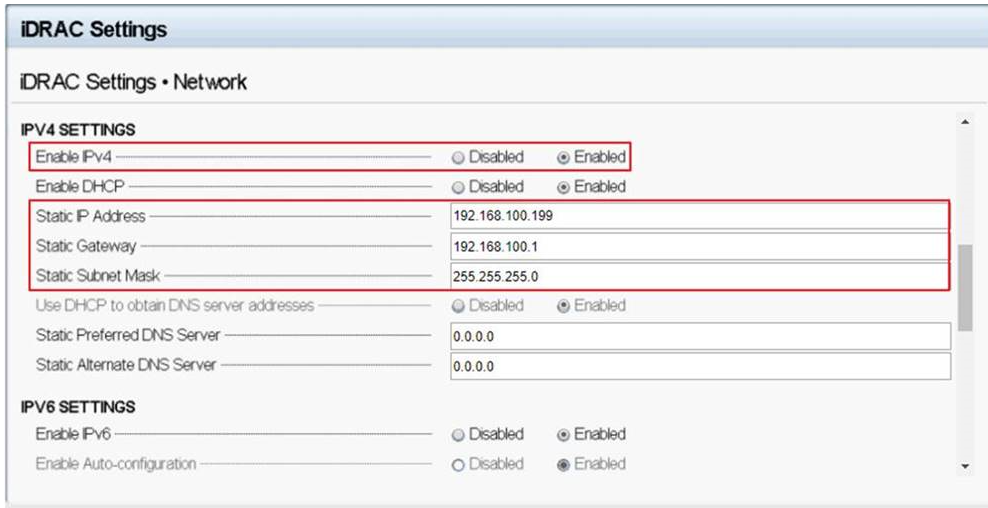
Back (Geri), Finish (Son) ve ardından Yes (Evet) öğesine tıklayın. Ağ bilgileri kaydedilir ve sistem yeniden başlatılır.

iDRAC yapılandırması tamamlanmıştır. iDRAC Web Kullanıcı Arabirimine artık desteklenen herhangi bir tarayıcıdan erişilebilir (IE, Firefox, Chrome, Safari). Bu durumda, iDRAC "192.168.0.120" IP'sinde yanıt verir.
Herhangi bir erişim sorununun olması durumunda:
- Ağ yapılandırmasına yanıt verilip verilmediğini kontrol etmek için iDRAC IP'sine ping yapın.
- iDRAC ağ ayarlarında hangi LOM'nin (ağ kartı) seçilmiş olduğunu kontrol edin. LOM, sunucu ağ kartlarıyla paylaşılabilir veya özel iDRAC NIC'lerini kullanabilir.
iDRAC IP'si yapılandırıldıktan sonra desteklenen bir tarayıcıdan arayüze ulaşabilirsiniz. Hangi kullanıcı adı ve parolanın kullanılacağı iDRAC için varsayılan parola nedir? başlıklı makalede açıklanmıştır
IDRAC arayüzüne bağlandığınızda şu mesaj görüntülenir: "Bu web sitesinin güvenlik sertifikasıyla ilgili bir sorun var." Harici bir sağlayıcı olan iDRAC'tan SSL sertifikası alındığından bu durum normaldir. Bağlanmak için "Bu web sitesine devam et" i tıklayın.
iDRAC8 için oturum açma arayüzü